Cómo usar el subidor de archivos PDF de un producto combinado
En este tutorial le mostraremos como configurar la subida de archivos PDF para su producto. Para ello, primero necesitaremos tener un producto creado. Si tiene alguna duda de como hacerlo, puede seguir los pasos de este otro tutorial hasta la sección Enlazar el producto con una plantilla.
Recordarle que en la tercera pestaña puede definir el número de pasos que tiene el flujo de venta de su producto. Para empezar, tan solo debe insertar un nombre para el paso y pulsar el botón Añadir:
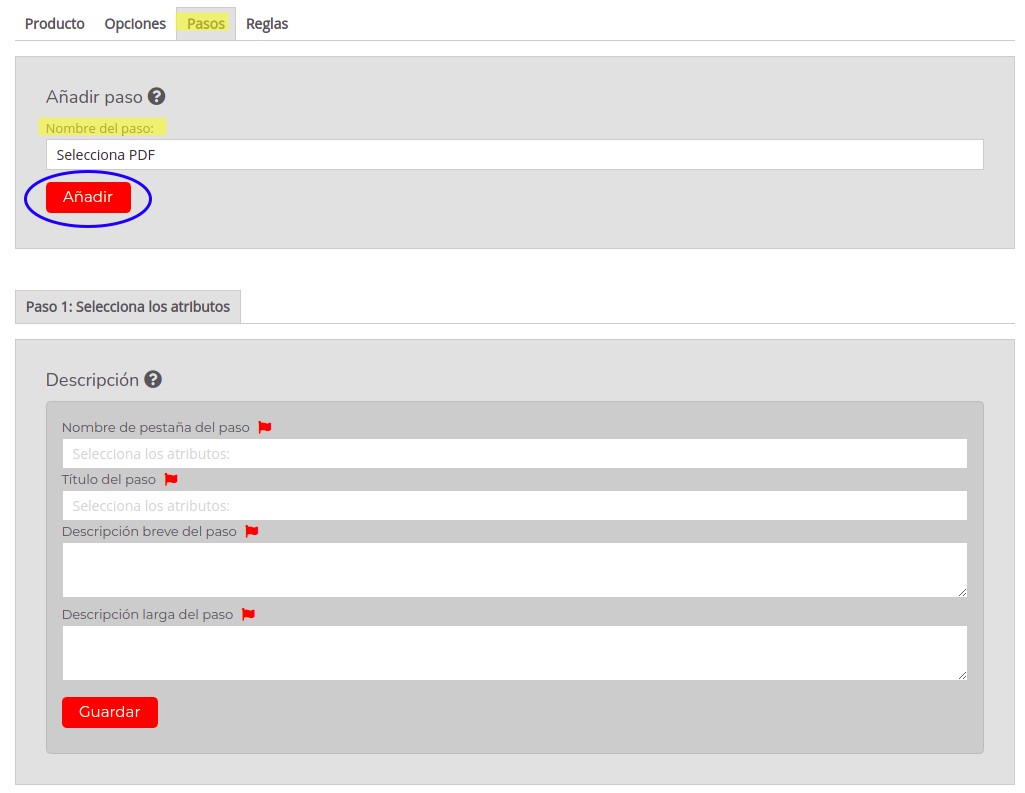
Agregar nueva función de paso
Con el nuevo paso ya creado, agregue la nueva función que tendrá: enlazar a una plantilla o subir un archivo PDF, si quiere saber como vincular un producto a una plantilla mire nuestro tutorial al respecto. Seleccione Sube un PDF y pulse Añadir en el botón resaltado:
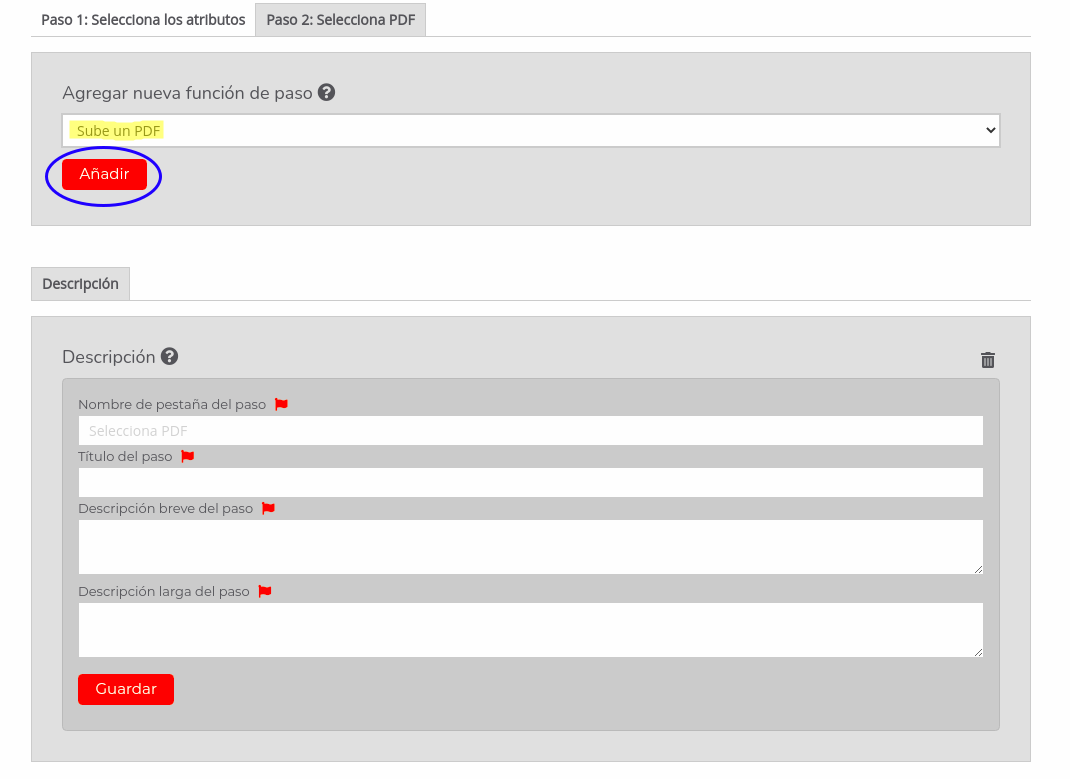
Navegue hasta la nueva pestaña Subir PDF, en ella podrá ver que tenemos la opción de definir el título de la función (como cuando enlazamos una plantilla), así como dos Opciones de carga de PDF. Primero le hablaremos sobre la opción Configurar opciones específicas:
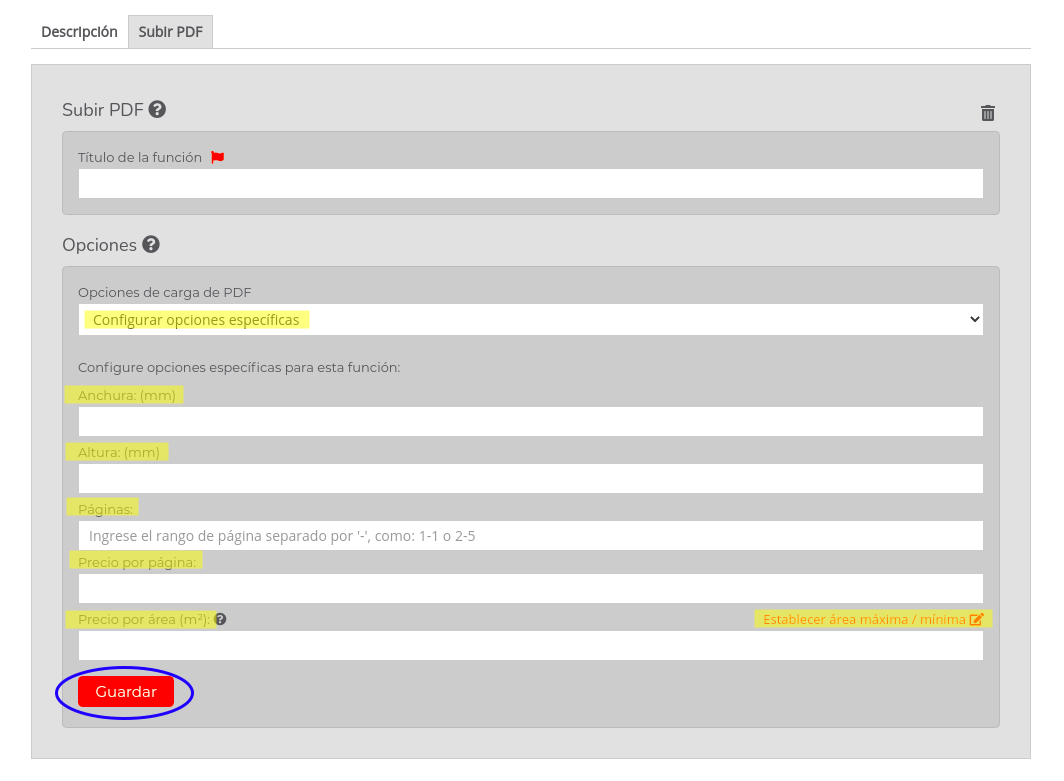
Configurar opciones específicas
En esta opción puede definir los requisitos que debe cumplir el archivo PDF para que este pueda ser procesado. A continuación, puede ver una pequeña explicación de cada apartado que puede configurar:
- Anchura: en este apartado debe especificar la anchura exacta en milímetros que debe tener el PDF para que sea aceptado.
- Altura: aquí debe especificar la altura exacta en milímetros que debe tener el PDF para que sea aceptado.
- Páginas: en esta sección puede ingresar el rango de páginas que debe tener el archivo PDF para que sea aceptado. Ejemplo: 2-5 significa que el archivo debe tener de 2 a 5 páginas. Ha de tener en cuenta que si quiere un número específico de páginas y no utilizar un rango, igualmente debe utilizar este formato, por ejemplo, 5-5 significa que el archivo solo puede tener 5 páginas.
- Precio por página: si quiere establecer que el precio de su producto se calcule por página.
- Precio por área: si quiere establecer que el precio de su producto se calcule por área (precio determinado por cada metro cuadrado). Si emplea esta opción, solo se aceptarán archivos de una sola página de extensión y no se aplicará la opción de precio por página.
También puede definir una área máxima o mínima para poder aceptar el archivo PDF si ha definido un precio por área, de esta forma su producto no aceptará PDFs fuera del límite que usted establezca. Recuerde pulsar el botón de guardado para hacer efectivo los cambios:
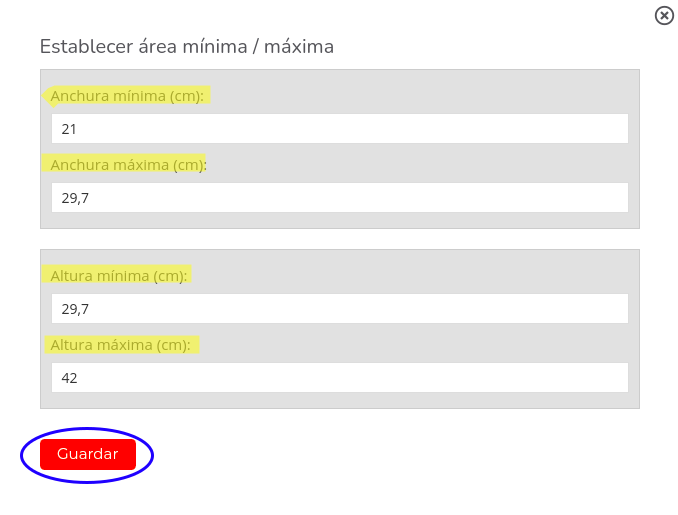
Usar opciones de reglas
La otra opción de carga de PDF disponible es Usar opciones de reglas. Por defecto, la función de subir PDFs utiliza las opciones configuradas en la sección Reglas, esto quiere decir que cada regla tendrá su propia configuración del subidor de PDFs. Seleccionamos Usar opciones de reglas para proseguir:
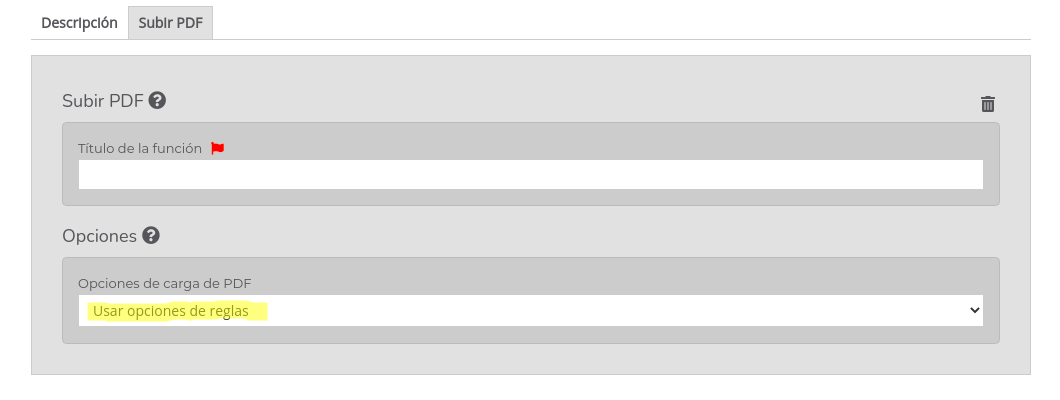
La utilización de reglas le permite que pueda tener una configuración del cargador de PDFs diferente por cada combinación de atributos que sea posible en su producto. Por ejemplo, que dado un color o un tamaño específico el precio sea uno y dado otro color o tamaño el precio sea otro.
Una vez se asegure de que la opción Usar opciones de reglas está definida en Opciones de carga de PDF, pase a la pestaña de Reglas. Cree una regla de ejemplo seleccionando la combinación de atributos deseada y pulse Añadir nueva regla.
Con la regla ya creada, puede editarla con el botón resaltado en la siguiente imagen o desplegando el menú de Acciones masivas si quiere editar varias reglas de una sola vez:
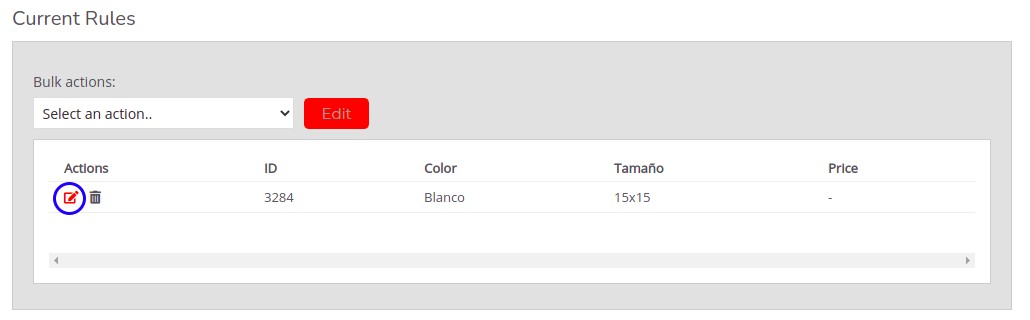
Tras pulsar el botón, se abrirá una nueva ventana. Rellene los campos con los valores que crea oportunos. Recuerde pulsar el botón de Guardar para aplicar los cambios introducidos:
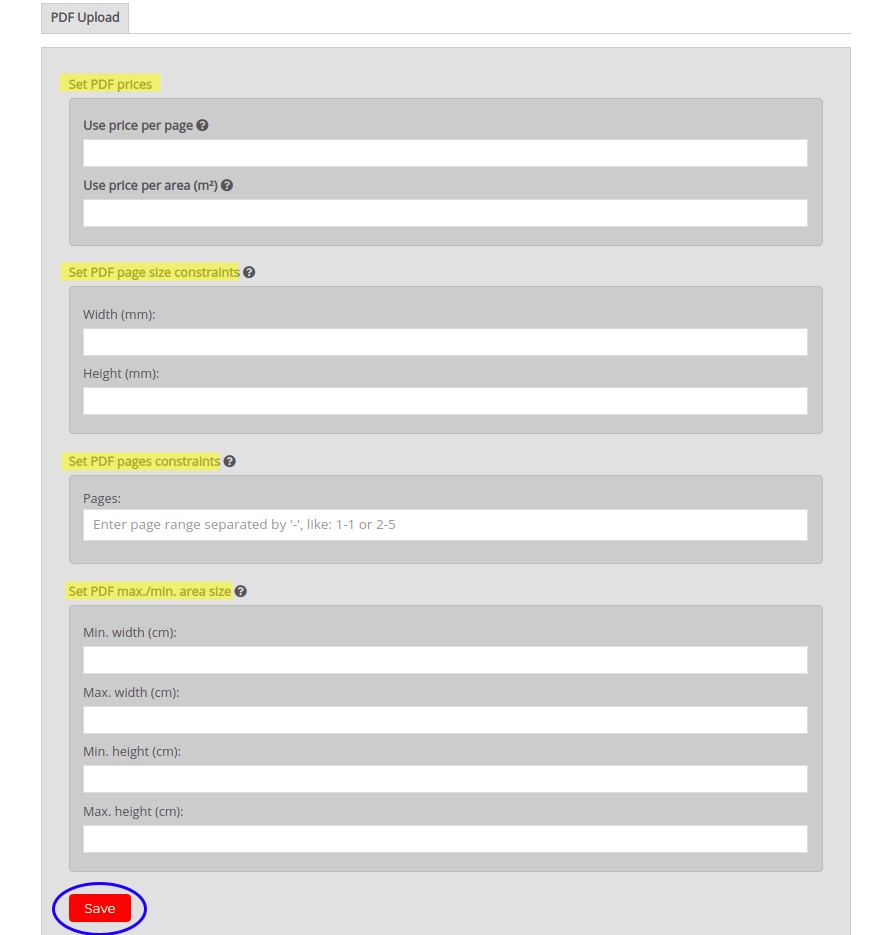
Con esta acción habrá definido la configuración del subidor de archivos PDF cuando se aplique una regla en concreto, en nuestro caso, cuando un álbum tenga la tapa de color blanco y sea de tamaño 15×15.
